どうも!Maya太郎です。
今回は連番テクスチャーを利用した簡単な群集アニメーションを作ってみます。
走る人の素材
素材は「コンテンツブラウザ」に付属のモーションデータを利用します。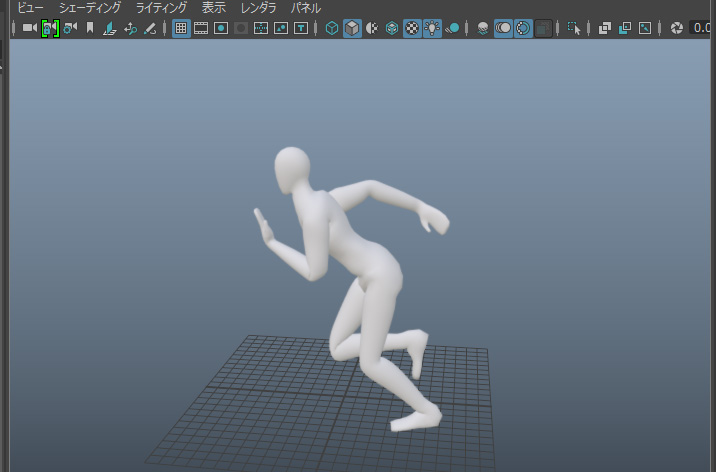
走ってるデータのループ部分を抽出します。
モーションキャプチャーデータなので
ループ部分は完全な同一ポーズにならないので
修正を入れています。
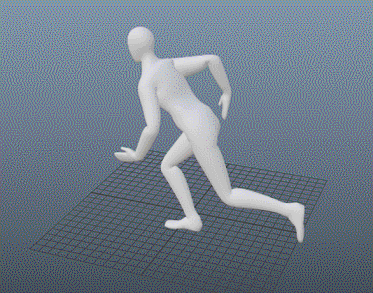
側面からレンダリングします。
注意するのは左右の足の接地位置がきちんと揃うように角度調整することです。
奥のほうの足が浮いたような画像にならないように注意。
この作例では512x512ピクセルで。(大きくなりすぎないよう注意)
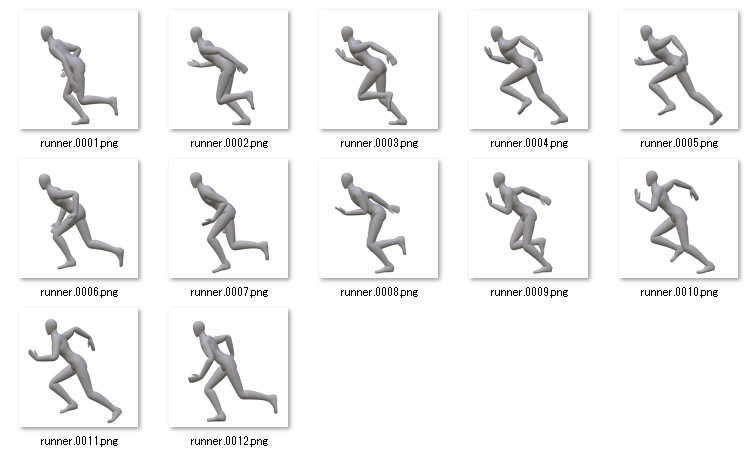
実写作品だと、グリーンバックで撮影した動画例がよくありますよね。
AtferEffectsでタイミングをずらす
Maya上で簡単に処理するために
動きのタイミングをずらしたパターンを一枚のテクスチャーに収めることにします。
AfterEffectsに読み込んで256x256(半分のサイズ)に縮小したアニメーションを
四枚配置し、それぞれのタイミングをずらします。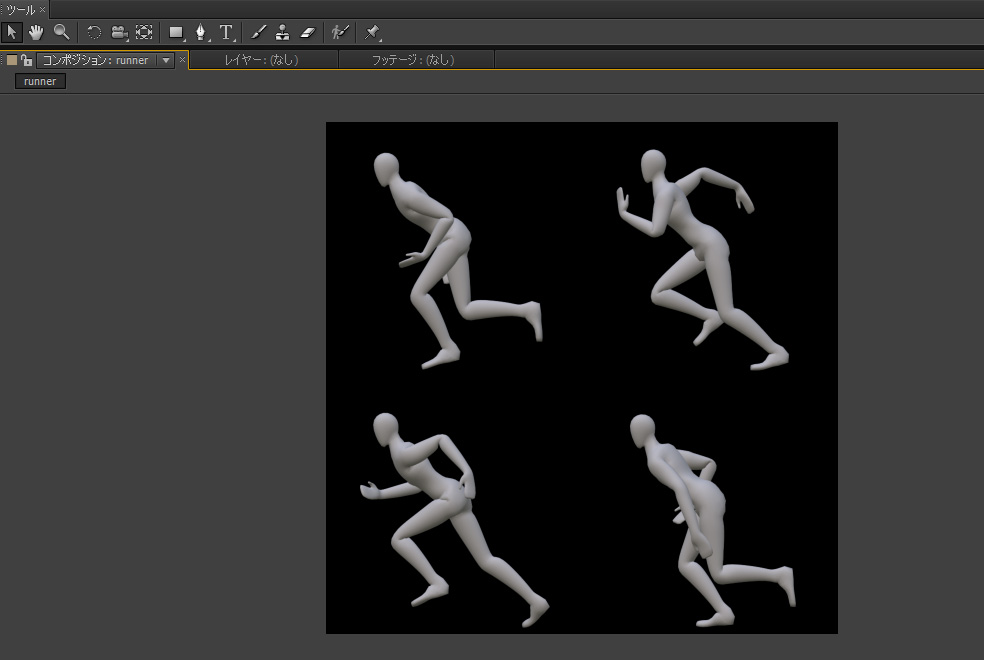
一枚のテクスチャーでタイミング違いの四種類のモーションを作るのです。
512x512の連番動画で出力します。
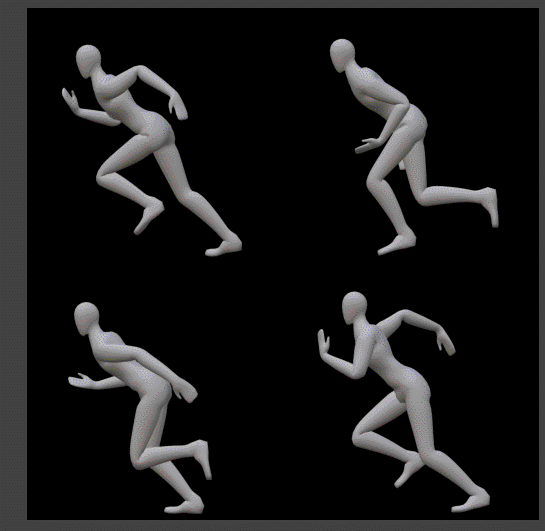
Mayaに持ち込む
Mayaに戻って分割数2の平面を作成します。
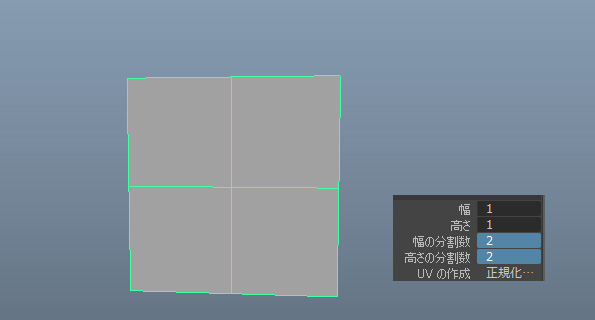
AfterEffectsで作成した四分割の連番テクスチャーを貼り込むと
四人分のモーションが出来上がります。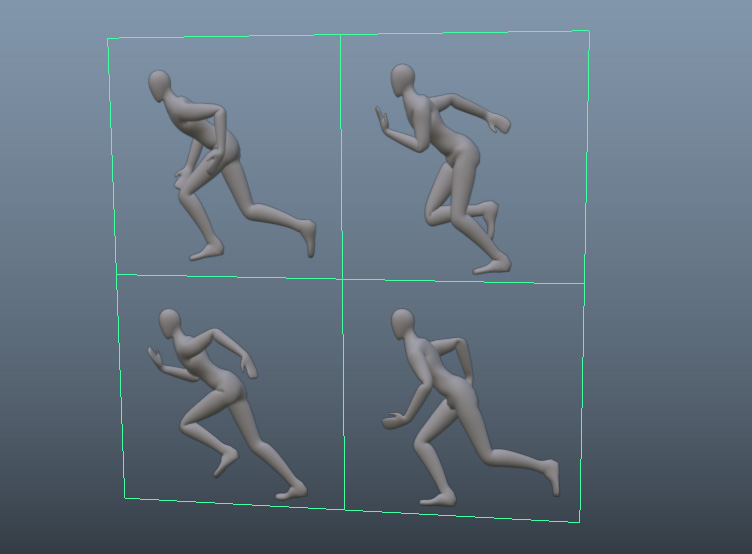
ポリゴンを分離させて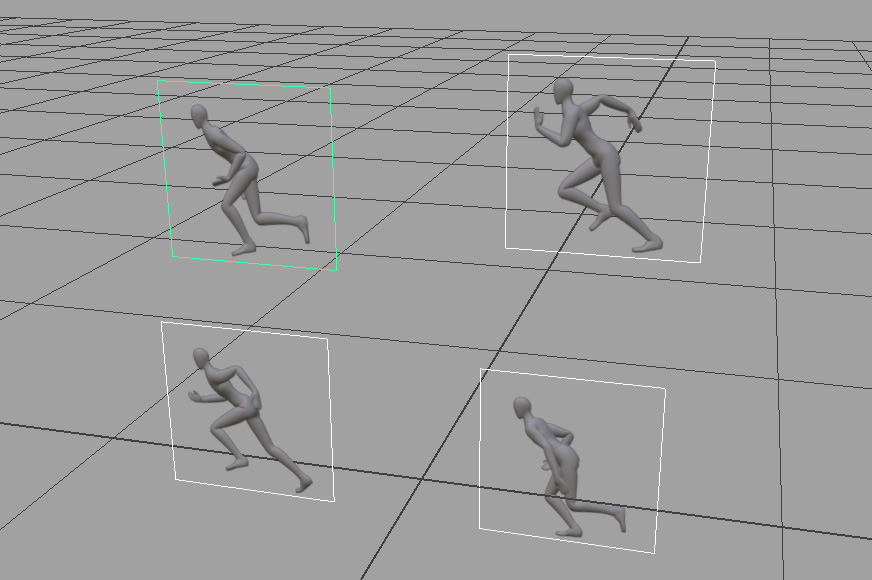
接地面に並べます。
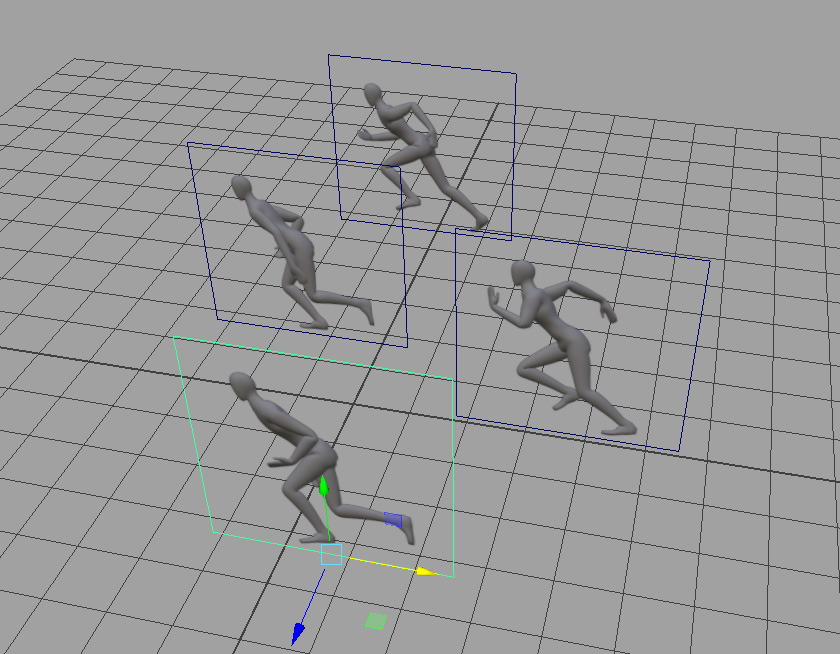
連番シーケンス設定
前回(パート①)と同様に
テクスチャーのアトリビュートで
「イメージシーケンスの利用」にチェックを入れることで
連番モーションとして扱われます。
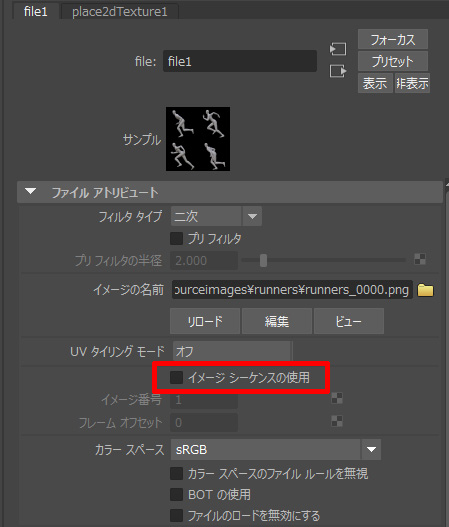
チェックした直後は自動的にエクスプレッションが適用され、
簡単な連番動画ならこのまま利用してもかまいません。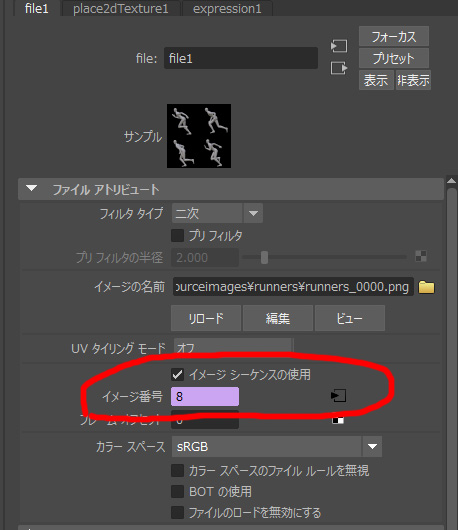
タイミングを手動で調整したりループ化する場合は
エクスプレッションを無効化して手動でキーを入力します。
右クリックで「エクスプレッションの削除」をします。
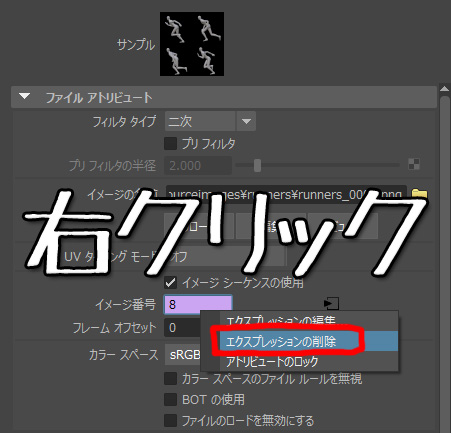
「イメージ番号」の数値は
連番ファイルの数字と連動していますので
ここに連番アニメーションに対応する数値を入力します。
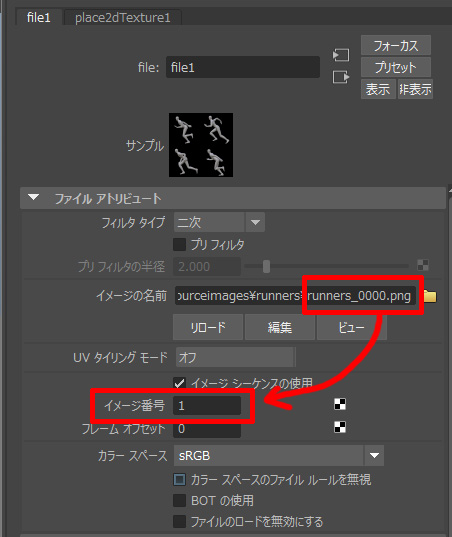
細かい操作はグラフエディタのほうが直感的に分かりやすいので
この画面は参考程度に…
「ポストインフィニティ」の設定を「サイクル」にします。
これはざっくり説明すれば「アニメーションを繰り返す」という設定です。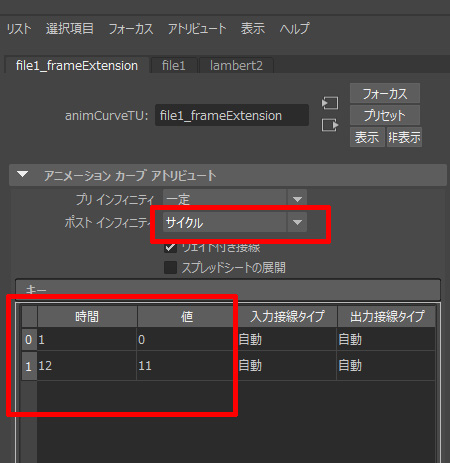
グラフエディタで見たほうが直感で分かりやすいです。
デフォルト設定にもよるのですが、キーフレームの補間が直線的でない場合は
下図矢印部分をボタンを使って…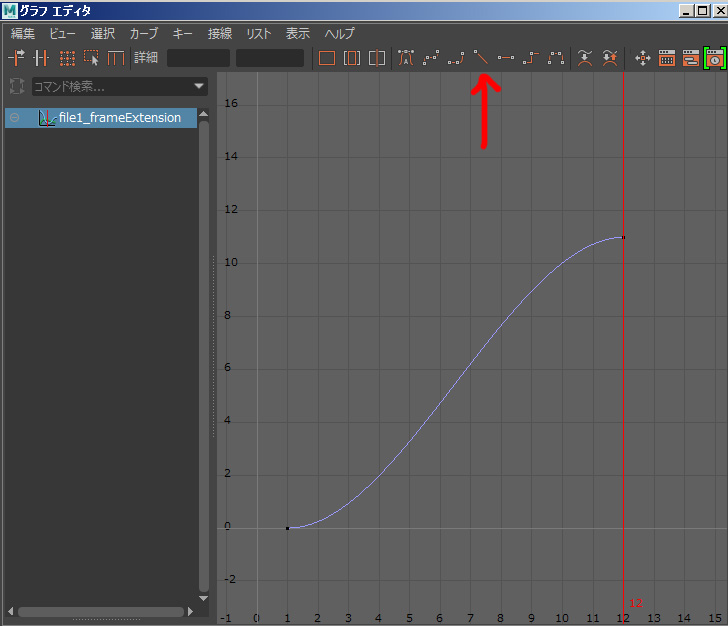
リニア補間に戻してください。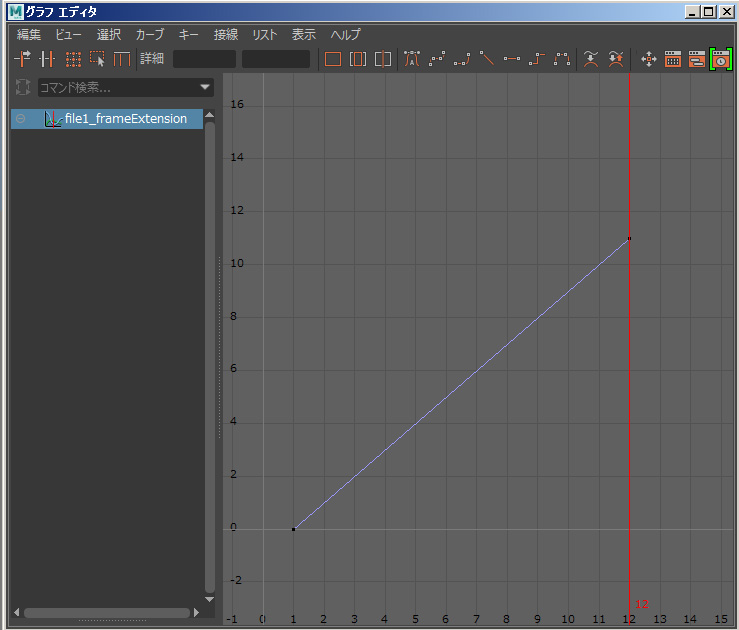
モーションがループ設定になっているかを確認する場合
「ビュー」→「インフィニティ」で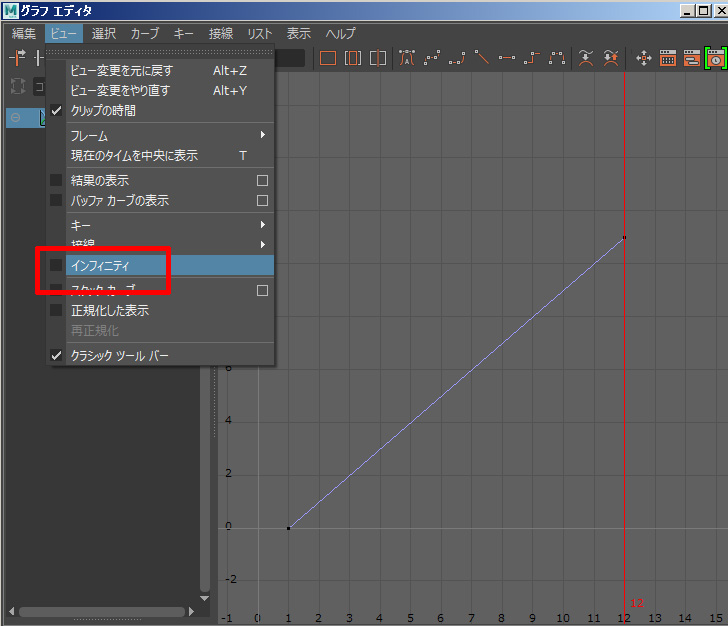
アニメ-ション設定していない 前後の領域の動作を確認できます。(点線で表示)
サイクル設定が適切になされていれば、同じアニメーションカーブが連続表示されているはずです。
サイクル設定が設定されていない場合は、グラフエディタからでも設定可能です。
ビューポートでアニメーションテクスチャーがグリグリと再生されます。
見てのとおり、視点によっては
トリックがばれてしまうので、カメラアングルは適切にする必要があります。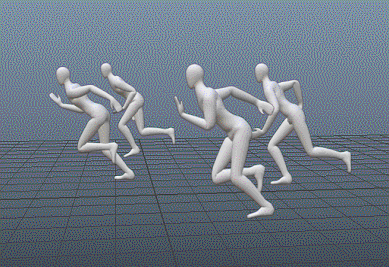
シーン作成
これは一例なので細かく説明しませんが、群集表現は単純コピーです。
地面と背景(それぞれ平面ポリゴン)の配置だけで簡単にこのようなシーンが作成できます。
とてもシンプルな構造です。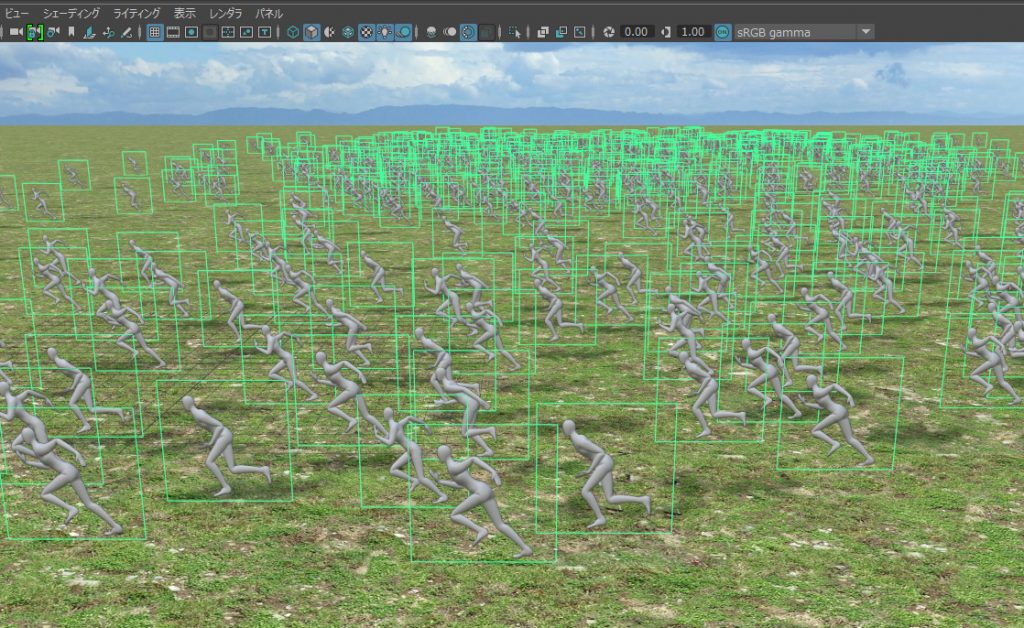
完成!
Mayaソフトウェアでレンダリングした完成例です。
被写界深度と環境フォグを使ってごまかしています。
カメラアングルは限定されますが、非常に単純なシーンでも面白い作品が作れます。
では!
